Comment installer et gérer les thèmes dans Firefox
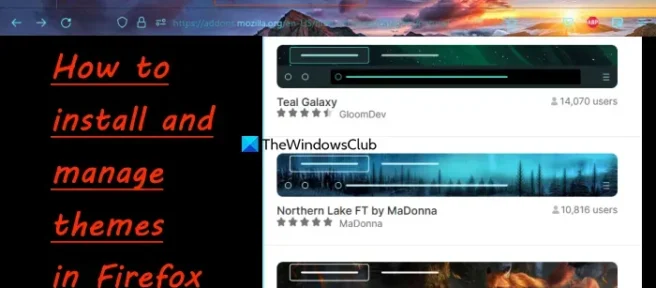
Cet article explique comment installer et gérer les thèmes dans Firefox. Un thème ou un jeu de couleurs joue un rôle majeur dans la personnalisation du navigateur Firefox ou d’un autre navigateur. Par défaut, le navigateur Firefox fournit un schéma de couleurs claires, un schéma de couleurs sombres et un thème système (le schéma de couleurs par défaut) qui suit les paramètres du système d’exploitation Windows pour les menus, les fenêtres et les boutons de Firefox. Si cela vous ennuie, vous pouvez modifier l’apparence de Firefox selon vos intérêts en utilisant différents schémas de couleurs. Des milliers de thèmes sont disponibles au choix. Vous pourrez également activer ou désactiver n’importe quel jeu de couleurs, accéder aux thèmes enregistrés, supprimer un thème installé du navigateur Firefox, etc.
Ici, notez que vous ne pouvez pas supprimer le thème système, le thème clair et le thème sombre qui sont préinstallés avec Firefox. Seuls les thèmes supplémentaires que vous avez installés peuvent être supprimés de la liste enregistrée ainsi que votre navigateur Firefox.
Comment installer des thèmes dans Firefox
Pour installer un thème dans Firefox, suivez ces étapes:
- Accédez au magasin de thèmes Firefox depuis addons.mozilla.org. Vous y verrez les sections Thèmes recommandés, Thèmes tendance et Thèmes les mieux notés. Pour chaque section, une option Voir plus est là pour vérifier toute la liste des thèmes disponibles.
- Si vous le souhaitez, vous pouvez également filtrer les thèmes par Catégories. Vous pouvez sélectionner Film et TV, Musique, Vacances, Nature, Mode, Solide, Paysage et toute autre catégorie disponible.
- Maintenant, les schémas de couleurs seront visibles en fonction de la catégorie que vous avez sélectionnée.
- Cliquez sur un thème pour accéder à sa page d’accueil, puis utilisez le bouton Installer le thème.
- Dès que vous installez un thème, il est appliqué à votre navigateur Firefox. De cette façon, vous pouvez ajouter plus de thèmes.
Gérer les thèmes dans Firefox
Tous les thèmes que vous avez installés sont stockés dans une section Thèmes distincte du navigateur Firefox à partir de laquelle vous pouvez passer à un autre thème, activer ou désactiver un thème que vous avez installé, et plus encore. Les étapes pour gérer les thèmes dans Firefox sont les suivantes:
- Ouvrez le navigateur Firefox
- Accédez au menu Application de Firefox en cliquant sur l’icône hamburger (trois barres horizontales) disponible dans le coin supérieur droit
- Cliquez sur l’option Modules complémentaires et thèmes dans le menu Application. Alternativement, vous pouvez également utiliser le raccourci clavier Ctrl + Maj + A pour la même chose. Cela ouvrira la page du gestionnaire de modules complémentaires de Firefox
- Sélectionnez la catégorie Thèmes dans la section de gauche
- Vous verrez une section Gérer vos thèmes. Ici, vous verrez:
- Une section Thèmes enregistrés contient le ou les thèmes que vous avez installés. Pour chaque thème, vous verrez un bouton Activer que vous pouvez utiliser pour appliquer ce thème particulier instantanément
- Une section Activé qui affiche le jeu de couleurs actuel appliqué à votre navigateur Firefox. Vous pouvez cliquer sur ce thème pour trouver plus d’informations telles que le nom de l’auteur, la dernière mise à jour et le numéro de version. Vous pouvez également utiliser les options disponibles, notamment la définition des mises à jour automatiques du thème sur Activé, Désactivé ou Par défaut, Désactiver le thème et une icône à trois points pour supprimer ce thème particulier. Dès que vous supprimez un thème, le thème système est appliqué automatiquement et le thème supprimé est également supprimé de la section Thèmes enregistrés
- Section Thèmes recommandés. Il fournit trois thèmes différents et un bouton Installer le thème pour chaque thème recommandé individuel.
Créer un thème Firefox personnalisé
Si vous ne souhaitez pas installer de thèmes depuis la boutique de thèmes Firefox, vous pouvez également créer un thème Firefox personnalisé de votre choix. Pour cela, vous devez installer un module complémentaire Firefox Color gratuit. Auparavant, ce module complémentaire faisait partie des fonctionnalités expérimentales, mais il est désormais disponible directement à partir de la boutique de modules complémentaires de Firefox.
Après avoir installé le module complémentaire, la page Firefox Color s’ouvrira dans un nouvel onglet. Ici, vous verrez différents onglets pour les thèmes prédéfinis, les couleurs personnalisées, les couleurs avancées, etc. Utilisez l’onglet Couleurs personnalisées, puis vous pouvez définir la couleur de surbrillance de l’onglet, le texte de recherche, la couleur d’arrière-plan, les icônes et le texte de la barre d’outils, la couleur de la barre d’outils, le texte contextuel, etc. Dès que vous sélectionnez une option, une palette de couleurs s’ouvre sur la partie droite pour vous aider à choisir une couleur de votre choix. La couleur sélectionnée est appliquée en temps réel sur votre navigateur.
Lorsque le thème est prêt, vous pouvez l’enregistrer, générer une URL de partage et également l’exporter dans un fichier ZIP ou sous forme de fichier XPI. Une fois que vous avez terminé, vous pouvez fermer le navigateur et le jeu de couleurs personnalisé restera enregistré.
Un thème personnalisé remplace automatiquement le thème installé (même si ce thème est activé), mais vous pouvez toujours le modifier et supprimer le module complémentaire Firefox Color à tout moment.
Comment télécharger les thèmes Firefox?
Si vous souhaitez télécharger des thèmes Firefox ou ajouter un thème Firefox personnalisé, vous devez utiliser un module complémentaire Firefox natif appelé Firefox Color. Ce module complémentaire vous permet de créer autant de thèmes personnalisés que vous le souhaitez. Du texte contextuel à la barre d’outils Firefox, du texte de recherche à la couleur d’arrière-plan, etc., vous pouvez définir une couleur de votre choix et les modifications sont appliquées à Firefox en temps réel. Enfin, vous pouvez exporter une version compressée de votre thème pour le soumettre au Firefox Add-ons Marketplace. Vous pouvez également installer divers thèmes à partir du Firefox Themes Store si vous le souhaitez.
Est-il sûr d’installer des thèmes sur Firefox?
Oui, il est sûr d’installer des thèmes sur Firefox. Que vous utilisiez la version stable ou bêta, vous pouvez certainement installer et utiliser des thèmes sur le navigateur Firefox. Si vous ne connaissez pas le processus, vous pouvez suivre cet article pour installer en toute sécurité des thèmes sur le navigateur Firefox.



Laisser un commentaire